Corrigir o Windows 10/11 não possui um perfil de rede para este erro do dispositivo
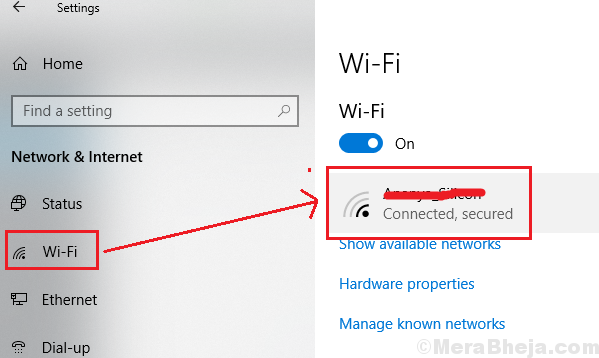
- 1056
- 198
- Loren Botsford
Alguns dispositivos como alto -falantes e impressoras usam a rede do sistema e, portanto, sua conectividade espera que um determinado perfil de rede esteja lá no sistema. Se o sistema não tiver o perfil de rede necessário, o usuário receberá o seguinte erro ao tentar conectar o sistema ao dispositivo:
O Windows não tem um perfil de rede para este erro do dispositivo.
Índice
- Solução 1] permita que seu PC seja descoberta
- Solução 2] Verifique o serviço SNMP
- Solução 3] Atualizar driver de rede
- Solução 4] Verifique a compatibilidade / atualização / solução de problemas
Solução 1] permita que seu PC seja descoberta
1] Clique no Começar botão e depois no símbolo semelhante a engrenagem para abrir o Configurações página.
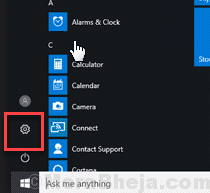
2] vá para Rede e internet >> wifi
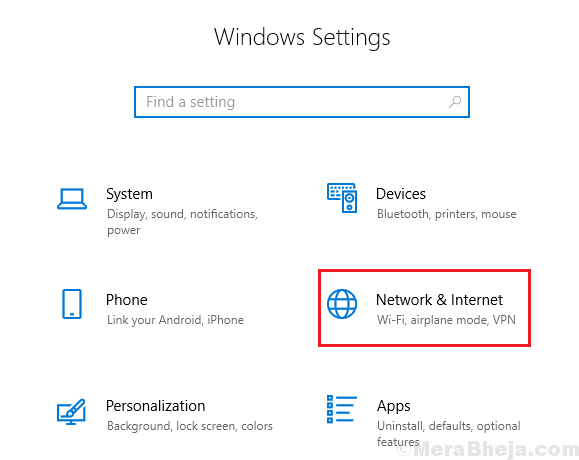
3] Clique no nome da sua rede.
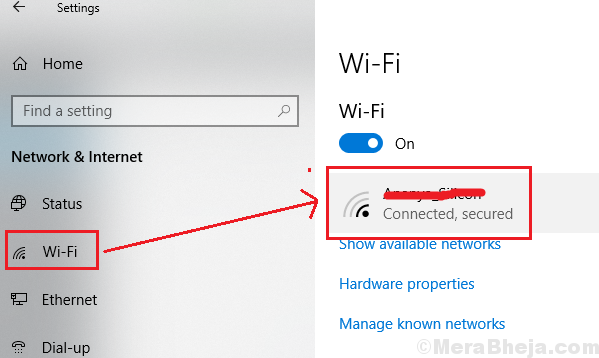
4] mude o Perfil de rede para privado.
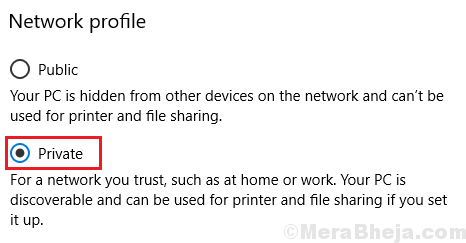
5] salve as configurações e reiniciar o sistema
Solução 2] Verifique o serviço SNMP
1 - Pressione janelas chave e S Para abrir a pesquisa
2 -agora, escreva Serviços nele e clique em serviços da pesquisa.
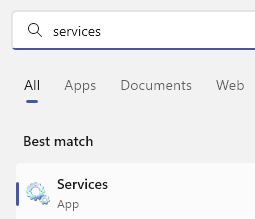
3 - Agora, localize Armadilha de snmp serviço e clique duas vezes nele
4 - Agora, defina o Tipo de inicialização para Automático de suspensão
5 -clique em Começar Para iniciar o serviço.
6 -clique Aplicar e ok
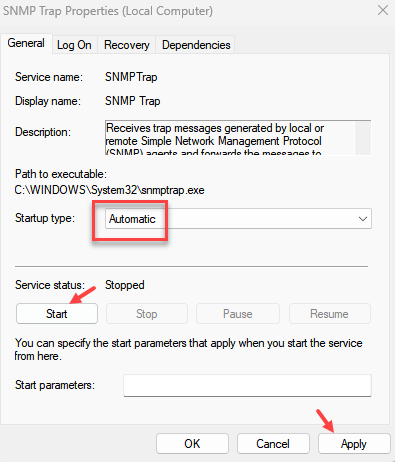
Solução 3] Atualizar driver de rede
1 - Pesquise NCPA.Cpl Na pesquisa do Windows e clique no resultado da pesquisa
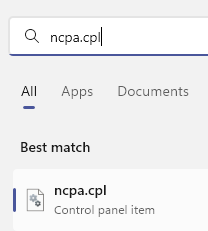
2 - Clique com o botão direito do mouse em seu adaptador de rede e clique Propriedades
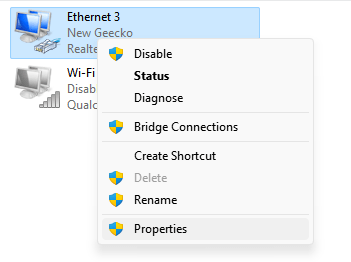
3 - Clique em Configure

4 - Clique em motorista Aba
5 - Agora, clique em atualizar motorista
6 - Agora, clique Pesquise automaticamente opção e atualize o driver
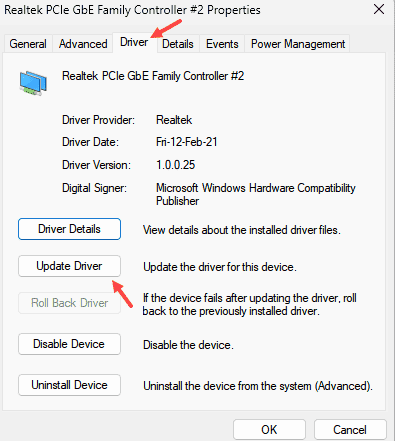
Solução 4] Verifique a compatibilidade / atualização / solução de problemas
Certos dispositivos não funcionam com certos sistemas, pois não têm a mesma compatibilidade de perfil de rede que estamos discutindo aqui. Consulte o fabricante do seu dispositivo ou verifique o site para obter informações sobre o mesmo.
1] Atualize o Windows: O Windows 10 pode não reconhecer as configurações de um novo dispositivo e, nesse caso, causaria esse erro. Atualizar o Windows pode ajudar a corrigir o problema neste caso.
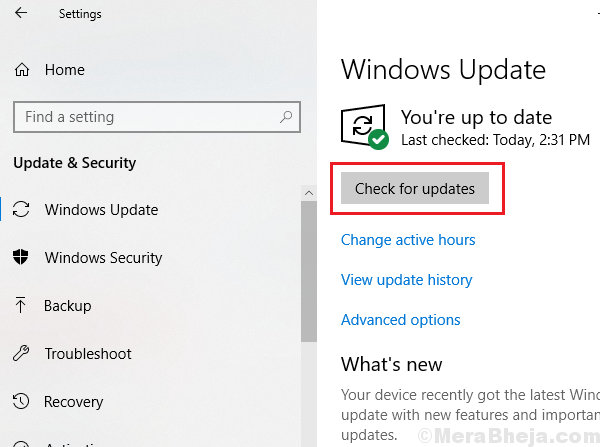
2] Execute as conexões de rede Solução de problemas. Vá para Configurações >> Atualizações e segurança >> Solução de problemas.
Selecione os Solução de problemas de conexões de rede.
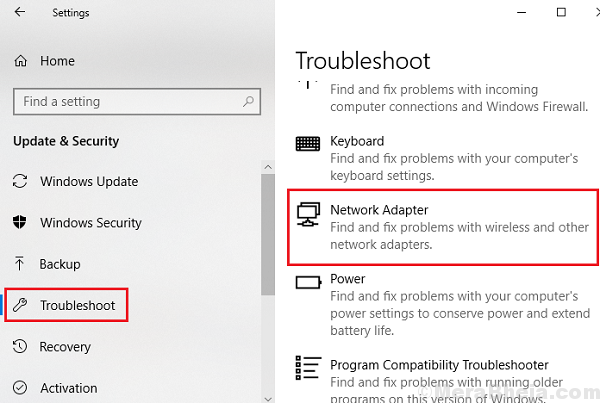
Depois disso, prossiga com as seguintes etapas de solução de problemas:
- « Corrija a velocidade de cópia do arquivo lento no Windows 10/11
- Corrija o Windows Store adquirindo erro de licença no Windows 10/11 »

